عدسی گرانشی
معرفی
این مدل نشان میدهد که چگونه خورشید باعث انحراف 1.75 ثانیه قوسی برای پرتوهایی میشود که سطح خورشید را میچرخانند، همانطور که از زمین مشاهده میشود. انیشتین این مقدار را پس از اصلاح نظریه نسبیت خود در طول جنگ جهانی اول پیش بینی کرد ( مراجعه 1 ).
تعریف مدل
اثر عدسی گرانشی با استفاده از یک ضریب شکست که به طور مداوم در فضا متفاوت است، مدلسازی میشود که به عنوان یک محیط درجهبندی نیز شناخته میشود . ضریب شکست، n ، به ثابت گرانشی G (واحد SI: m 3 / (kg·s 2 )، جرم خورشیدی m 0 (واحد SI: کیلوگرم)، سرعت نور c (واحد SI: m/s) بستگی دارد. ، و فاصله شعاعی از مرکز خورشید r (واحد SI: m):
ثابت گرانشی یک ثابت فیزیکی داخلی با نام G_const و مقدار از پیش تعریف شده 6.67384e-11[m^3/(kg*s^2)] است . برای فهرستی از تمام ثابتهای فیزیکی داخلی، ثابتهای فیزیکی را در کتابچه راهنمای مرجع Multiphysics COMSOL ببینید .
در این مثال دو پرتو آزاد می شود که سطح خورشید را می چراند و سپس تا رسیدن به فاصله 150 میلیون کیلومتری ادامه می یابد. در این مرحله، زاویه انحراف پرتوها از جهت اولیه آنها ارزیابی می شود.
نتایج و بحث
تغییر زاویه ای در جهت پرتوها در شکل 1 نشان داده شده است . پس از رها شدن، حدود 165 ثانیه طول می کشد تا اشعه ها به خورشید برسد. سپس پرتوها به دلیل گرادیان در ضریب شکست شروع به انحراف از جهت اولیه خود می کنند. مقدار نهایی حدود 1.75 ثانیه قوسی است که مطابق با پیشبینی انیشتین است.
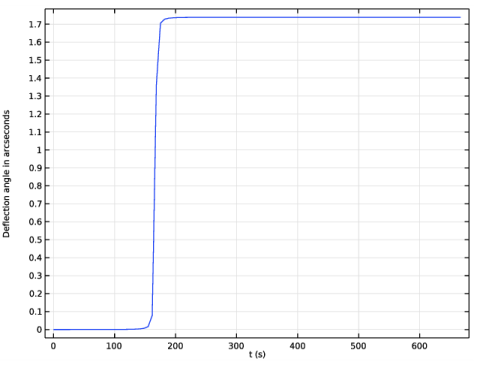
شکل 1: زاویه انحراف در ثانیه قوسی ناشی از میدان گرانشی خورشید.
ارجاع
1. http://en.wikipedia.org/wiki/Gravitational_lens
مسیر کتابخانه برنامه: Ray_Optics_Module/Verification_Examples/gravitational_lensing
دستورالعمل های مدل سازی
از منوی File ، New را انتخاب کنید .
جدید
در پنجره جدید ، روی  Model Wizard کلیک کنید .
Model Wizard کلیک کنید .
مدل جادوگر
1 | در پنجره Model Wizard ، روی |
2 | در درخت Select Physics ، Optics>Ray Optics>Geometrical Optics (gop) را انتخاب کنید . |
3 | روی افزودن کلیک کنید . |
4 |
5 | در درخت انتخاب مطالعه ، مطالعات پیشفرض برای واسطهای فیزیک انتخاب شده > ردیابی پرتو را انتخاب کنید . |
6 |
تعاریف جهانی
پارامترهای 1
1 | در پنجره Model Builder ، در قسمت Global Definitions روی Parameters 1 کلیک کنید . |
2 | در پنجره تنظیمات برای پارامترها ، بخش پارامترها را پیدا کنید . |
3 | در جدول تنظیمات زیر را وارد کنید: |
نام | اصطلاح | ارزش | شرح |
r0 | 7E5 [کیلومتر] | 7E8 متر | شعاع خورشید |
m0 | 2E30 [کیلوگرم] | 2E30 کیلوگرم | جرم خورشیدی |
هندسه 1
1 | در پنجره Model Builder ، در قسمت Component 1 (comp1) روی Geometry 1 کلیک کنید . |
2 | در پنجره تنظیمات هندسه ، بخش Units را پیدا کنید . |
3 | از لیست واحد طول ، کیلومتر را انتخاب کنید . |
کره 1 (sph1)
1 | در نوار ابزار Geometry ، روی |
2 | در پنجره تنظیمات برای Sphere ، بخش Size را پیدا کنید . |
3 | در قسمت متن Radius ، r0 را تایپ کنید . |
بلوک 1 (blk1)
1 | در نوار ابزار Geometry ، روی |
2 | در پنجره تنظیمات برای Block ، قسمت Size and Shape را پیدا کنید . |
3 | در قسمت متن Width ، 2E8 را تایپ کنید . |
4 | در قسمت متن عمق ، 1E7 را تایپ کنید . |
5 | در قسمت متن ارتفاع ، 1E7 را تایپ کنید . |
6 | قسمت Position را پیدا کنید . در قسمت متن x ، 0.5E8 را تایپ کنید . |
7 | از لیست پایه ، مرکز را انتخاب کنید . |
8 |
9 |
10 |
تعاریف
متغیرهای 1
1 | در پنجره Model Builder ، در قسمت Component 1 (comp1) روی Definitions کلیک راست کرده و Variables را انتخاب کنید . |
2 | در پنجره تنظیمات برای متغیرها ، بخش متغیرها را پیدا کنید . |
3 | در جدول تنظیمات زیر را وارد کنید: |
نام | اصطلاح | واحد | شرح |
r | sqrt(x^2+y^2+z^2+eps) | متر | فاصله شعاعی از مرکز خورشید |
n | 1+2*G_const*m0/(c_const^2*r) | ضریب شکست |
مواد
مواد 1 (mat1)
1 | در پنجره Model Builder ، در قسمت Component 1 (comp1) روی Materials راست کلیک کرده و Blank Material را انتخاب کنید . |
2 | در پنجره تنظیمات برای Material ، قسمت Material Contents را پیدا کنید . |
3 | در جدول تنظیمات زیر را وارد کنید: |
ویژگی | متغیر | ارزش | واحد | گروه اموال |
ضریب شکست، قسمت واقعی | n_iso ; nii = n_iso، nij = | n | 1 | ضریب شکست |
اپتیک هندسی (GOP)
1 | در پنجره Model Builder ، در قسمت Component 1 (comp1) روی Geometrical Optics (gop) کلیک کنید . |
2 | در پنجره تنظیمات برای اپتیک هندسی ، بخش انتشار و انتشار پرتو را پیدا کنید . |
3 | در قسمت متنی Maximum number of secondary rays 0 را تایپ کنید . |
انتشار از گرید 1
1 | در نوار ابزار Physics ، روی |
پرتوها را رها کنید تا به سختی از تماس با کره ای که خورشید را نشان می دهد اجتناب کنند.
2 | در پنجره تنظیمات برای انتشار از شبکه ، بخش مختصات اولیه را پیدا کنید . |
3 | در قسمت متن q x، 0 -0.5E8 را تایپ کنید . |
4 | در قسمت متن q y، 0 ، -7.01E5 7.01E5 را تایپ کنید . |
5 | قسمت Ray Direction Vector را پیدا کنید . بردار L 0 را به صورت مشخص کنید |
1 | ایکس |
0 | y |
0 | z |
مش 1
برای بهبود وضوح مش در ناحیه اطراف خورشید از مش ظریف استفاده کنید .
1 | در پنجره Model Builder ، در قسمت Component 1 (comp1) روی Mesh 1 کلیک کنید . |
2 | در پنجره تنظیمات مش ، قسمت Physics-Controlled Mesh را پیدا کنید . |
3 | از فهرست اندازه عنصر ، Finer را انتخاب کنید . |
4 |
مطالعه 1
مرحله 1: ردیابی اشعه
1 | در پنجره Model Builder ، در مطالعه 1 ، روی Step 1: Ray Tracing کلیک کنید . |
2 | در پنجره تنظیمات برای ردیابی پرتو ، بخش تنظیمات مطالعه را پیدا کنید . |
3 | از لیست مشخصات مرحله زمان ، تعیین حداکثر طول مسیر را انتخاب کنید . |
4 | از لیست واحد طول ، کیلومتر را انتخاب کنید . |
5 |
6 | در کادر محاورهای Range ، تعداد مقادیر را از لیست روش ورود انتخاب کنید . |
7 | در قسمت متن توقف ، 2E8 را تایپ کنید . |
8 | در قسمت متنی Number of values عدد 100 را تایپ کنید . |
9 | روی Replace کلیک کنید . |
راه حل 1 (sol1)
1 | در نوار ابزار مطالعه ، روی |
2 | در پنجره Model Builder ، گره Solution 1 (sol1) را گسترش دهید ، سپس روی Time-Dependent Solver 1 کلیک کنید . |
3 | در پنجره تنظیمات برای حل وابسته به زمان ، برای گسترش بخش Time Steping کلیک کنید . |
4 | از لیست محدودیت حداکثر گام ، Constant را انتخاب کنید . |
5 | در قسمت متن حداکثر گام ، 1 را تایپ کنید . |
6 | در نوار ابزار مطالعه ، |
نتایج
مسیرهای پرتو (gop)
در پنجره Model Builder ، گره Ray Trajectories (gop) را گسترش دهید .
بیان رنگ 1
1 | در پنجره Model Builder ، گره Results>Ray Trajectories (gop)>Ray Trajectories 1 را گسترش دهید، سپس روی Color Expression 1 کلیک کنید . |
2 | در پنجره تنظیمات برای Color Expression ، بخش Expression را پیدا کنید . |
3 | در قسمت Expression text asin(gop.niy) را تایپ کنید . |
4 | از لیست واحد ، arcsec را انتخاب کنید . |
5 | در نوار ابزار Ray Trajectories (gop) ، روی |
ارزیابی اشعه 1
1 | در نوار ابزار نتایج ، روی |
2 | در پنجره Settings for Ray Evaluation ، بخش Data را پیدا کنید . |
3 | از لیست انتخاب زمان ، آخرین را انتخاب کنید . |
4 | قسمت Expression را پیدا کنید . در قسمت Expression text asin(gop.niy) را تایپ کنید . |
5 | از لیست واحد ، arcsec را انتخاب کنید . |
6 |
مقادیر به دست آمده را با پیش بینی انیشتین 1.75 ثانیه قوسی مقایسه کنید.
انحراف از جهت اولیه
1 | در نوار ابزار نتایج ، روی |
2 | در پنجره تنظیمات برای گروه طرح 1 بعدی ، Deviation from Initial Direction را در قسمت نوشتار برچسب تایپ کنید . |
3 | قسمت Data را پیدا کنید . از لیست Dataset ، Ray 1 را انتخاب کنید . |
4 | برای گسترش بخش عنوان کلیک کنید . از لیست نوع عنوان ، هیچکدام را انتخاب کنید . |
5 | قسمت Plot Settings را پیدا کنید . |
6 | کادر بررسی برچسب محور y را انتخاب کنید . در قسمت متن مرتبط، Delection angle را بر حسب ثانیه قوسی تایپ کنید . |
اشعه 1
1 | در نوار ابزار Deviation from Initial Direction ، روی |
2 | در پنجره تنظیمات برای Ray ، بخش y-Axis Data را پیدا کنید . |
3 | در قسمت Expression text abs(asin(gop.niy)) را تایپ کنید . |
4 | از لیست واحد ، arcsec را انتخاب کنید . |
5 | در نوار ابزار Deviation from Initial Direction ، روی |
6 | بخش عملیات سری داده را پیدا کنید . از لیست عملیات ، میانگین را انتخاب کنید . |
7 | در نوار ابزار Deviation from Initial Direction ، روی |




